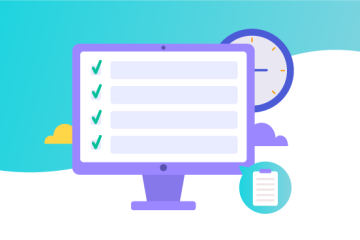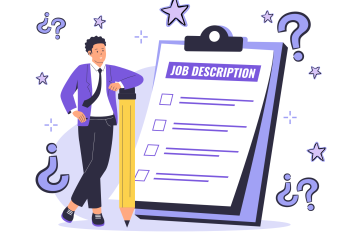¿Cómo puedo crear una lista de control en mi espacio de Brightspace?
Docente, le compartimos el proceso para integrar una lista de control en sus materias dentro de Brightspace. Esta herramienta le permite reforzar aquellos elementos específicos que usted identifique como necesarios en las diferentes etapas o parciales. Con esta función podrá enlistar actividades, lecturas o recordatorios, lo que facilita que el estudiante revise los aspectos importantes de la asignatura, dé seguimiento a su progreso y evite omitir pasos relevantes.
Las listas de control son una herramienta valiosa porque no solo organizan elementos esenciales dentro del curso, sino que también fortalecen en los estudiantes diversas competencias ejecutivas. Al utilizarlas, los alumnos fortalecen:

Ejemplo aplicado
Imagina un curso de Ética profesional en el que utilizas listas de control para guiar el aprendizaje y planificar el acompañamiento de tu grupo a través de tres momentos clave:
Despertar: una lista con recursos introductorios y una reflexión inicial sobre dilemas éticos cotidianos.
Descubrir: una lista con lecturas de referencia, participación en foros de debate y análisis de un caso en equipo.
Decidir: una lista con la entrega de un ensayo personal sobre el código de ética de su disciplina, la participación en un proyecto comunitario y la presentación final en clase.
En síntesis:
Las listas de control en Brightspace funcionan como andamios pedagógicos que refuerzan.
En despertar, ayudan al estudiante a mantener la motivación inicial.
En descubrir, aseguran la secuencia de exploración y diálogo.
En decidir, acompañan la acción y la coherencia personal.
Estos son los pasos a seguir para crear tus listas de control en Brightspace.
1. Acceder a la herramienta Listas de control
En la plataforma del curso, dirígete al menú Más en la barra de navegación y haz clic en Editar curso.
Dentro de las opciones disponibles, selecciona Listas de control.
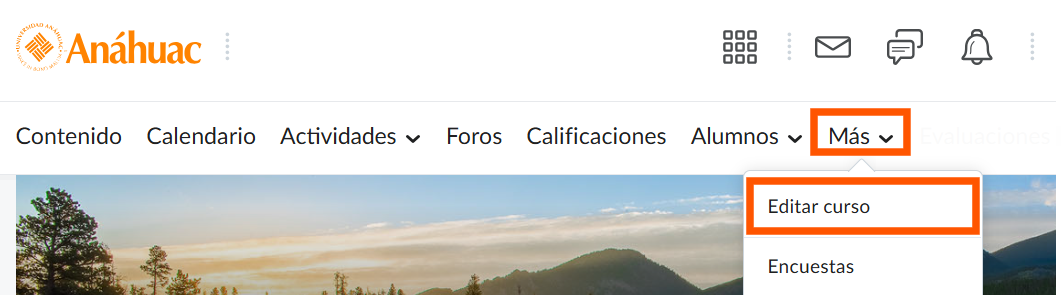
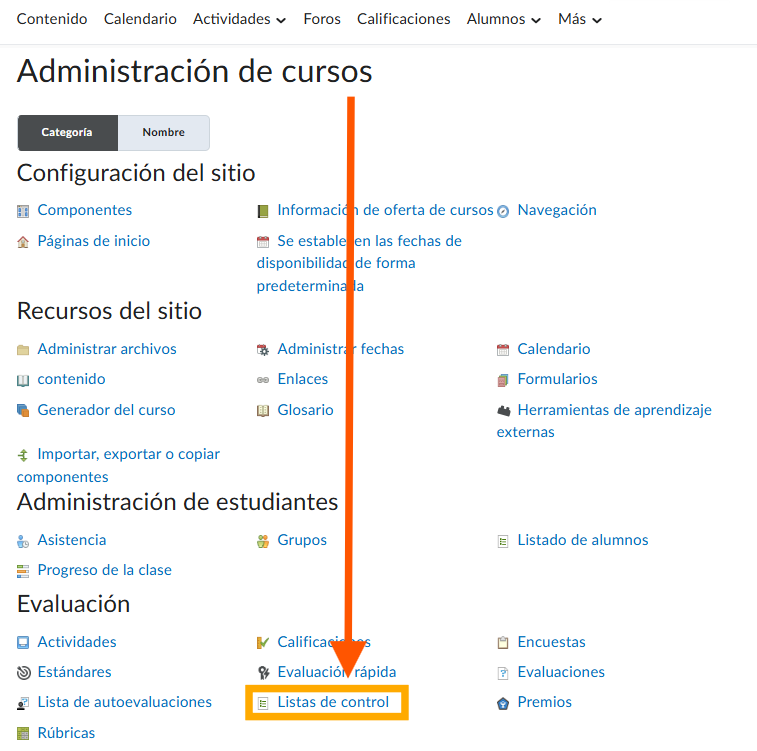
2. Crear una nueva Lista de control
Haz clic en Nuevo.
Completa los detalles principales:
Nombre de la lista.
Descripción: orienta al estudiante sobre el uso o propósito de la lista
Damos click en guardar.
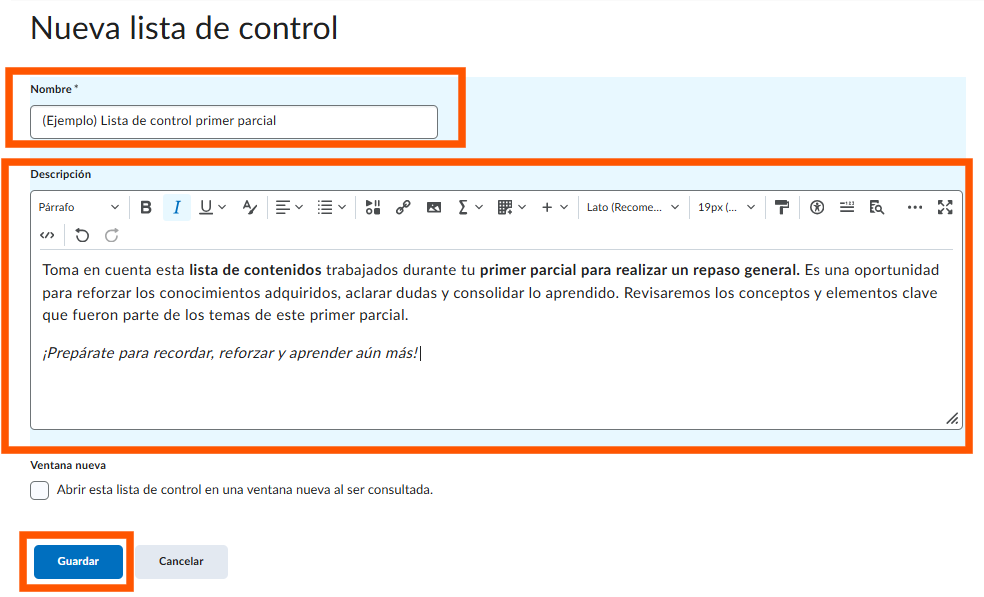
“Una vez que guardes, se desplegarán nuevas opciones de configuración.”
3. Agregar categorías
Las categorías sirven para organizar tus elementos (por ejemplo, cursos semanales, tipos de actividad, fases de un proyecto):
En la edición de la lista, selecciona Nueva categoría.
Introduce el Nombre de la categoría (y una descripción si lo deseas).
Guarda la categoría

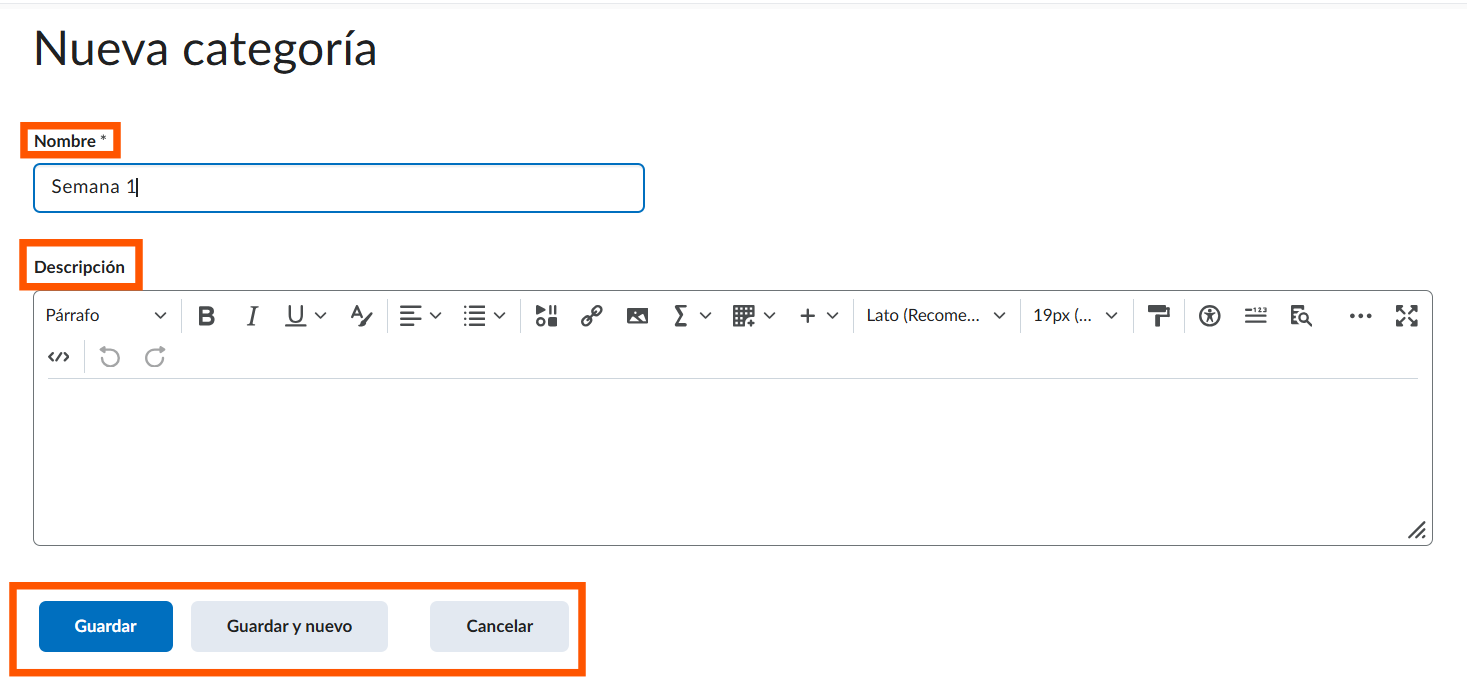
4. Añadir elementos a la lista de control
Dentro de cada categoría, puedes crear elementos específicos:
Haz clic en Nuevo elemento.
Elige la categoría a la que corresponde.
Completa el Nombre del elemento y, si corresponde, agrega:
- Fecha de vencimiento.
Mostrar en calendario (opcional)
Guarda el elemento.
Puedes repetir este proceso hasta completar todos los ítems de la lista.

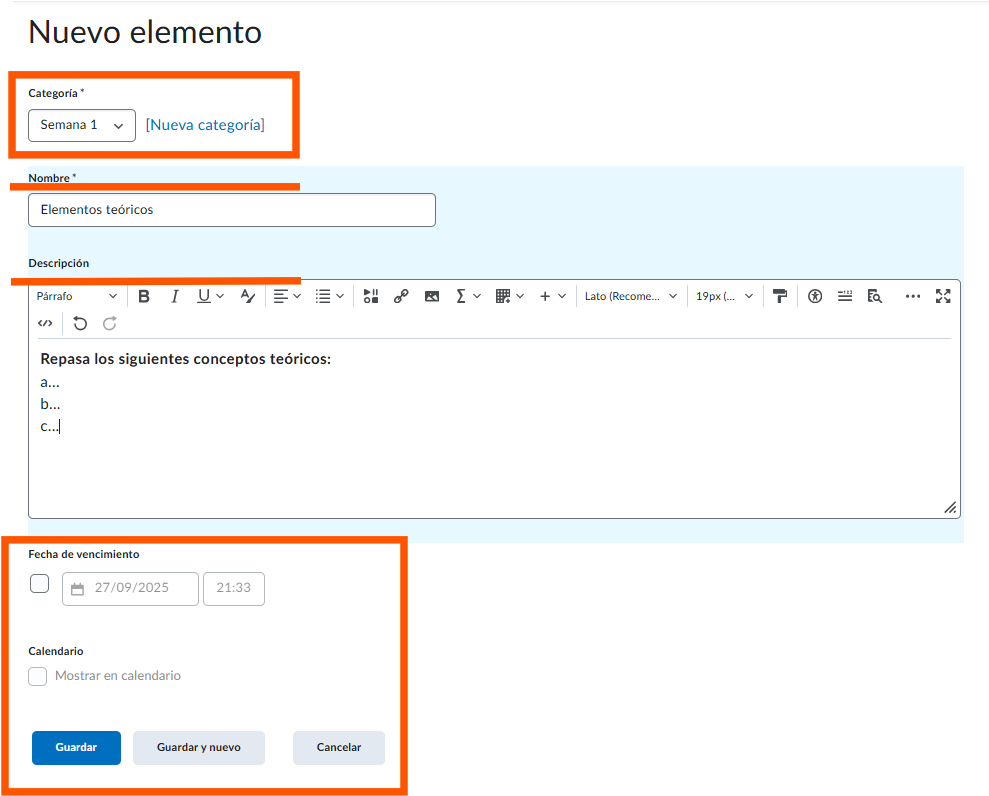
5. Guardar y cerrar
Una vez hayas añadido categorías y elementos, haz clic en Guardar y cerrar para finalizar la creación de la lista.
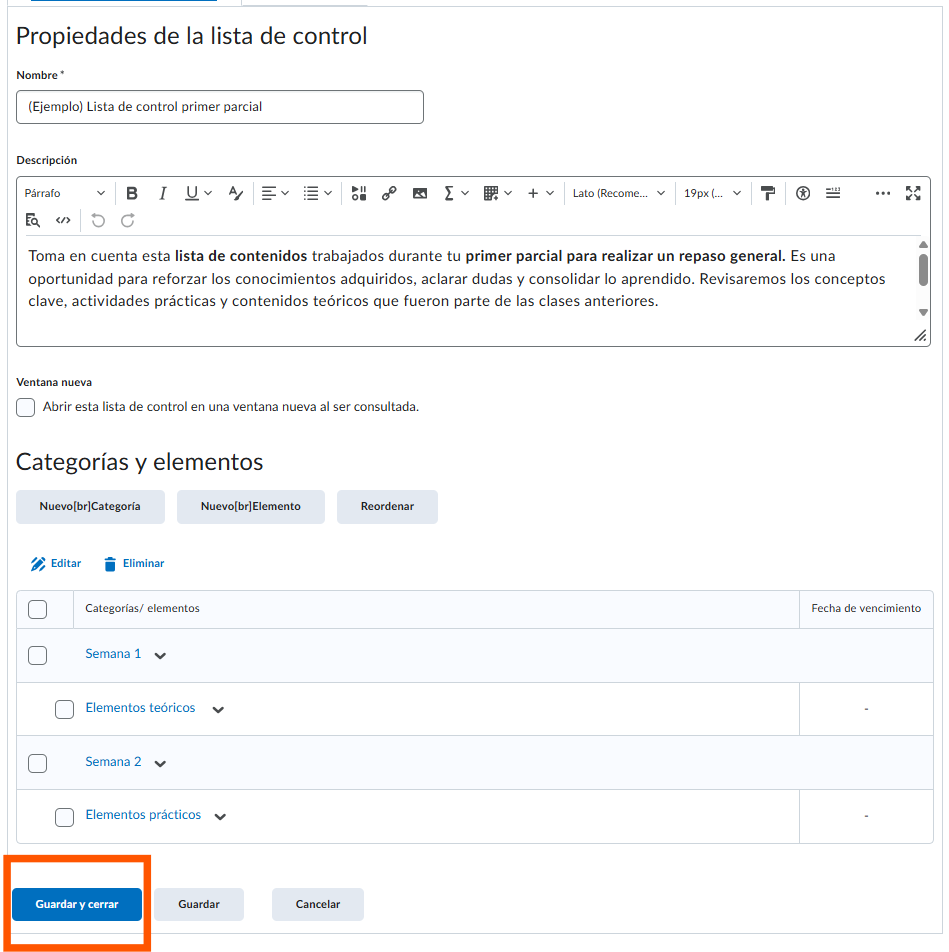
6. Publicar la lista de control en el curso
Para que sus estudiantes puedan acceder a la lista de control, debe integrarla dentro del contenido de su asignatura:
Diríjase a la carpeta de contenido del curso en la que desea colocar la lista de control.
Haga clic en Agregar existente.
Seleccione la opción Lista de verificación.
Se desplegarán todas las listas de control creadas en ese curso; elija la que desea publicar.
De esta forma, la lista quedará disponible en el espacio de contenido y el alumno la visualizará como un recurso integrado, listo para consultar y dar seguimiento a las actividades.
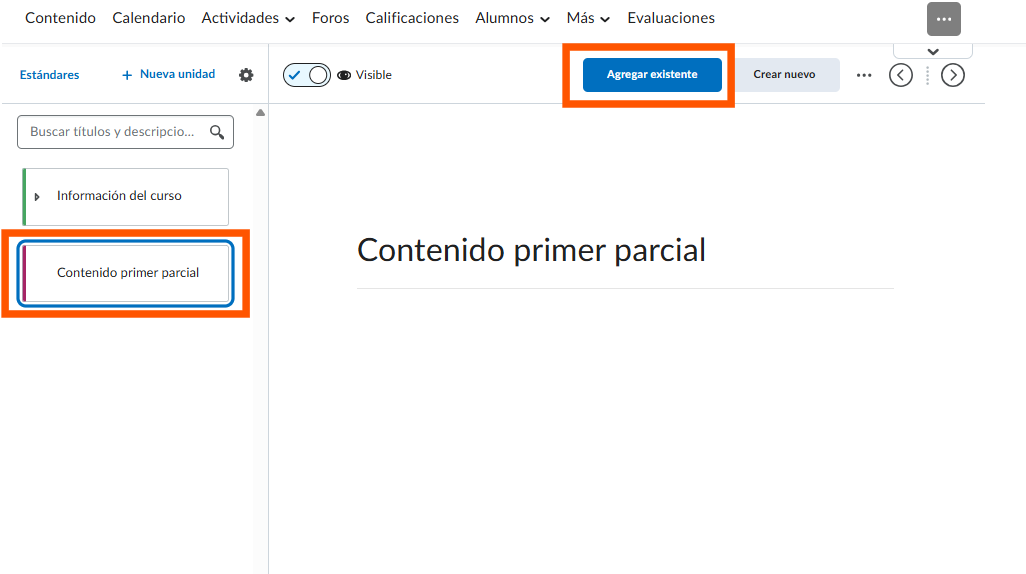
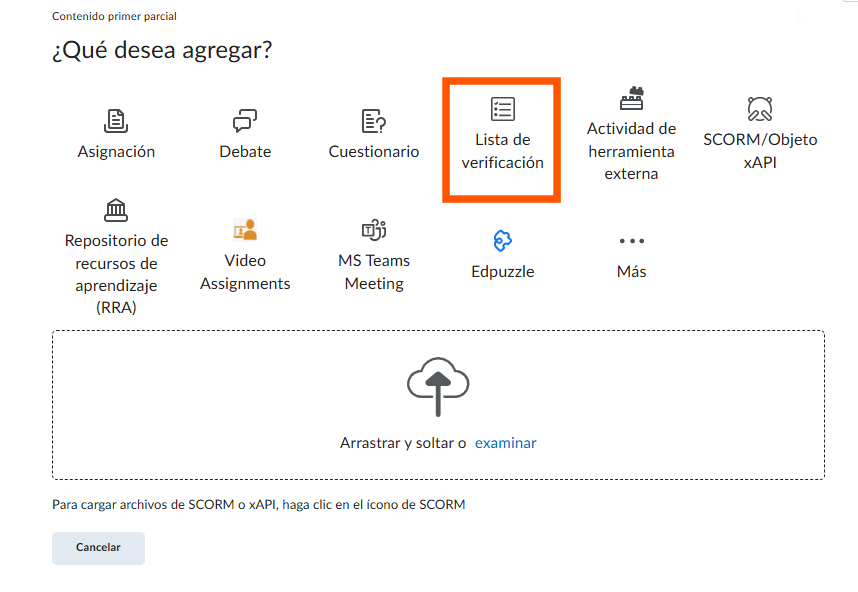
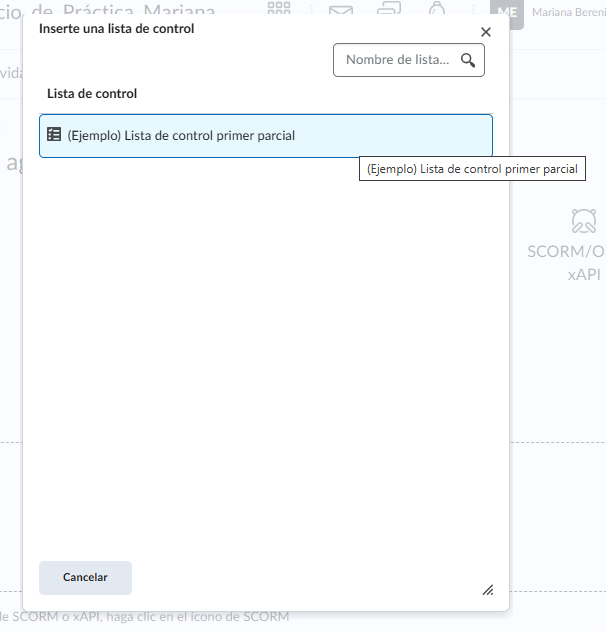
No olvides marcar la opción de visibilidad para que tus alumnos puedan consultarla. A continuación, te mostramos cómo la visualizará el estudiante.
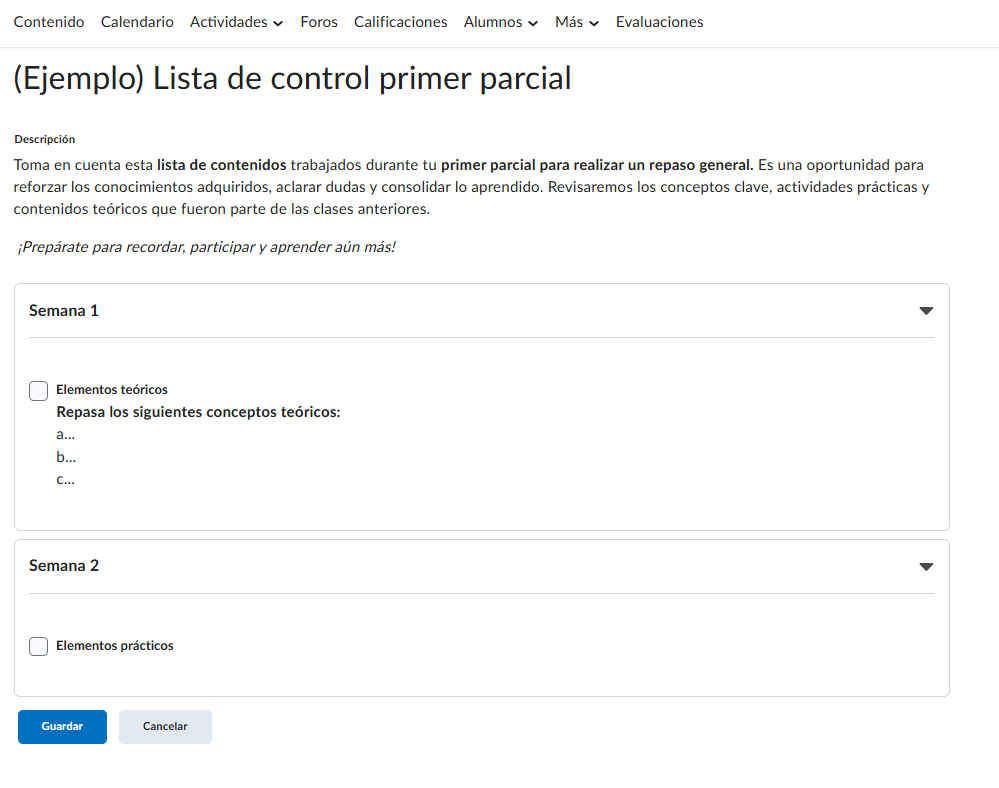
Las listas de control en Brightspace te ayudan a organizar y presentar de forma clara los indicadores de desempeño esperados, permitiendo al estudiante reflexionar sobre su progreso e identificar los elementos esenciales de la asignatura. Al publicarlas en tu curso, facilitas que el alumno dé seguimiento a su avance y evite omitir pasos importantes.